win7也是一款推出时间比较久的老系统了,用户在使用一段时间后,由于各种问题,难免会出现卡顿现象,很多人希望将电脑恢复出厂设置,从而让电脑运行速度恢复如初,那么win7系统电脑怎么恢复出厂设置呢?下面跟着小编学习一下win7系统电脑恢复出厂设置的方法吧。
win7系统电脑恢复出厂设置的方法
1.首先打开c盘,找到“windows”文件夹;
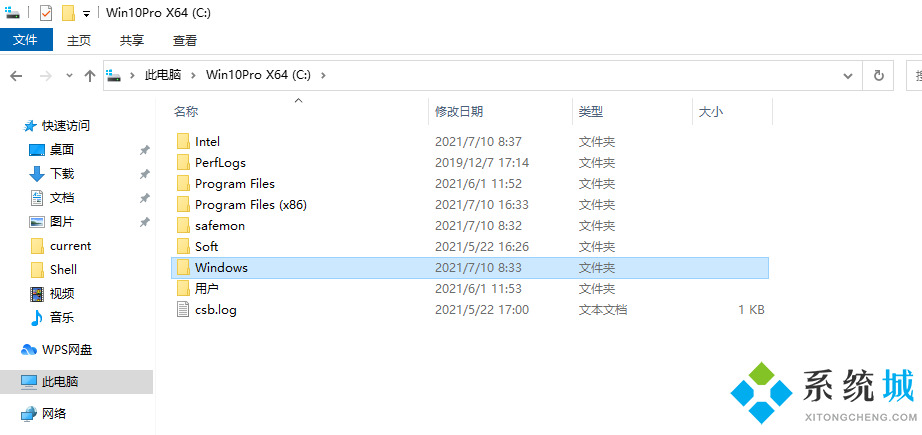
2.打开“windows”文件夹,找到“system32”文件夹;
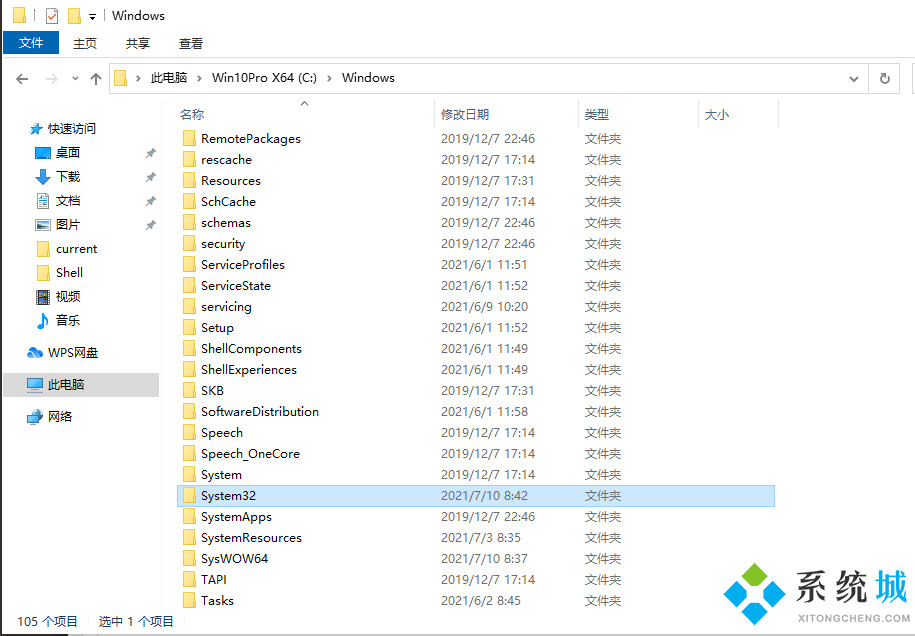
3.打开“system32”文件夹,找到“sysprep”文件夹;
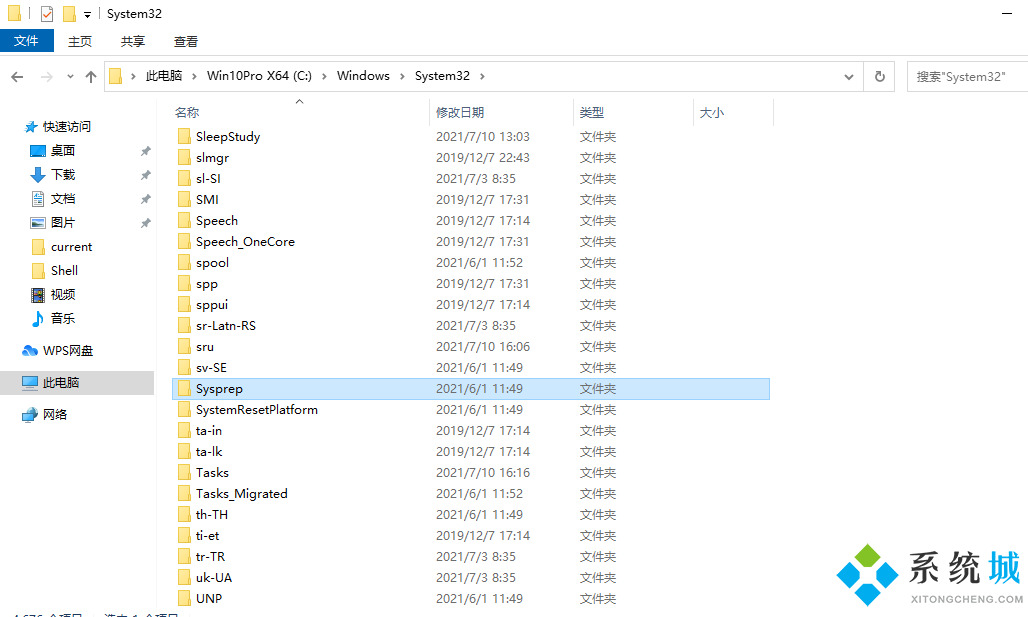
4.打开“sysprep”文件夹,找到并打开“sysprep”应用文件;
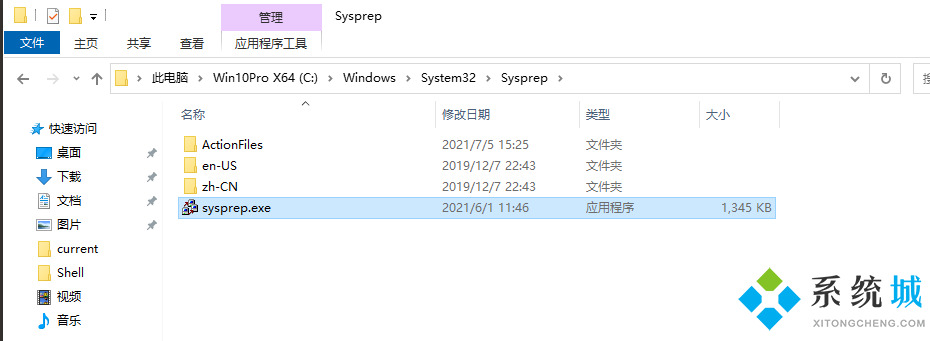
5.最后勾选通用选项并确定,等待完成即可恢复出厂设置。

以上就是小编给大家带来的win7怎么恢复出厂设置攻略,欢迎大家参考。
- Win7 64位纯净版
- 新萝卜家园GhostWin7 SP1 X86电脑城纯净版2014.08
- 雨林木风ghost win7 SP1纯净版(64位)2014.03
- Win7 32位纯净版
- 雨林木 Ghost Win7 SP1 X64旗舰版(64位) 2014.05
- 拾零技术GhostWin7 SP1 X86旗舰纯净版(32位)2014.05
- 纯净版XP系统
- 电脑公司 GHOST XP SP3 纯净版 2014.05
- 雨林木风GHOST XP SP3 纯净版 YN2014.05
------分隔线------
- 上一篇:硬盘安装win7系统教程
- 下一篇:win7系统默认的微信缓存文件夹路径的更改方法








